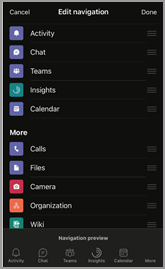Ανακαλύψτε και καρφιτσώστε την εφαρμογή Viva Insights
Η εφαρμογή Viva Insights εγκαθίσταται αυτόματα στο Teams όταν ο διαχειριστής σας ενεργοποιήσει την εφαρμογή σε διαχειριζόμενες εφαρμογές. Αφού την εγκαταστήσει ο διαχειριστής σας, μπορείτε να ανακαλύψετε και να καρφιτσώσετε Viva Insights στην εφαρμογή Teams για εύκολη πρόσβαση.
Σημείωση: Εάν βρίσκεστε στα περιβάλλοντα GCC, GCC-High ή DoD Microsoft 365, ο διαχειριστής σας δεν προεγκαταστεί Viva Insights. Ανατρέξτε στο θέμα Εγκατάσταση Viva Insights στο GCC, το GCC-High και το DoD.
Αφού προσθέσετε την εφαρμογή, θα έχετε πρόσβαση σε όλες τις δυνατότητές της, συμπεριλαμβανομένων των δυνατοτήτων Επιδοκιμασία, Προστασία χρόνου, Reflect, Παραμείνετε συνδεδεμένοι και Εικονικές μετακινήσεις.
Ανακαλύψτε και καρφιτσώστε την εφαρμογή
Με βάση την πλατφόρμα που θα χρησιμοποιήσετε για να προβάλετε τις πληροφορίες σας στο Teams, επιλέξτε και ολοκληρώστε τα βήματα σε μία ή και στις δύο παρακάτω ενότητες.
-
Επιλέξτε τα αποσιωπητικά (περισσότερες εφαρμογές που προστέθηκαν) στην αριστερή γραμμή στο Teams.
-
Στο πεδίο αναζήτησης, πληκτρολογήστε Microsoft Viva Insights και, στη συνέχεια, επιλέξτε το.
-
Κάντε δεξί κλικ στο εικονίδιο εφαρμογής που εμφανίζεται στην αριστερή γραμμή του Teams και, στη συνέχεια, επιλέξτε Καρφίτσωμα για να το κάνετε και να το διατηρήσετε ορατό στην αριστερή γραμμή του Teams.
Σημείωση: Μπορείτε να αναδιατάξετε εφαρμογές στη γραμμή εφαρμογών του Teams σύροντας τα εικονίδια των εφαρμογών. Για λεπτομέρειες, ανατρέξτε στο θέμα Καρφίτσωμα εφαρμογής για εύκολη πρόσβαση.
-
Επιλέξτε τα αποσιωπητικά (...) στην αριστερή γραμμή στο Teams.
-
Επιλέξτε Viva Insights για να το ανοίξετε.
-
Επιλέξτε Αναδιάταξη και, στη συνέχεια, σύρετε το εικονίδιο της εφαρμογής για να την καταργήσετε από την ενότητα Περισσότερα .
-
Επιλέξτε Τέλος για να αποθηκεύσετε τις αλλαγές σας.
Κατάργηση εγκατάστασης της εφαρμογής
-
Στο Teams, επιλέξτε τα αποσιωπητικά (...) στην αριστερή γραμμή.
-
Εάν Viva Insights δεν είναι ορατή στην πιο πρόσφατη προβολή σας, βρείτε την χρησιμοποιώντας την αναζήτηση.
-
Κάντε δεξί κλικ Viva Insights και, στη συνέχεια, επιλέξτε Κατάργηση εγκατάστασης.
-
Όταν σας ζητηθεί, επιλέξτε Κατάργηση εγκατάστασης ξανά.
Εγκατάσταση Viva Insights σε GCC, GCC-High και DoD
Εάν βρίσκεστε σε ένα από αυτά τα περιβάλλοντα microsoft 365, η εφαρμογή Viva Insights δεν είναι προεγκατεστημένη στο Teams: Government Community Cloud (GCC), GCC-High και Στο Υπουργείο Άμυνας (DoD). Εκτός εάν ο διαχειριστής σας έχει απενεργοποιήσει την εφαρμογή, μπορείτε να προσθέσετε Viva Insights στο Teams μόνοι σας:
-
Επιλέξτε τα αποσιωπητικά (...) στην αριστερή γραμμή στο Teams.
-
Στο πεδίο αναζήτησης, πληκτρολογήστε Microsoft Viva Insights.
-
Επιλέξτε το κουμπί Προσθήκη.
-
Για να καρφιτσώσετε την εφαρμογή, κάντε δεξί κλικ στο εικονίδιο εφαρμογής που εμφανίζεται στην αριστερή γραμμή στο Teams και, στη συνέχεια, επιλέξτε το εικονίδιο Καρφίτσωμα για να το κάνετε και να το διατηρήσετε ορατό στην αριστερή γραμμή στο Teams.